基本訊息
Mục đích
- Cho phép NSD thiết lập các thông tin cơ bản của liên quan đến các mục cần quản lý như tài khoản, xe và lái xe.
Điều kiện thực hiện
- NSD được phân quyền chức năng Cài đặt thông tin cơ bản tại phần phân quyền
Hướng dẫn thực hiện
- Vào menu Cài đặt/ Thông tin cơ bản
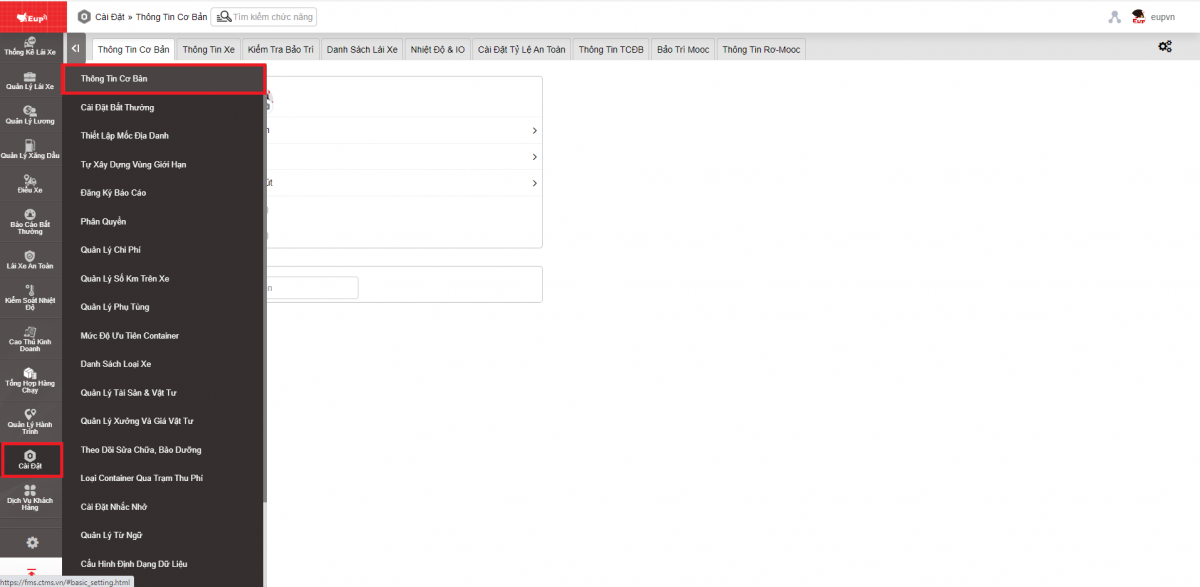
- Màn hình chức năng hiển thị gồm 9 phần:
- Phần Thông tin cơ bản cho phép thiết lập các thông tin cơ bản về tài khoản
- Phần Thông tin xe cho phép thiết lập các thông tin về xe
- Phần Kiểm tra bảo trì cho phép thiết lập các thông tin về bảo trì của xe
- Phần Danh sách lái xe cho phép NSD quản lý các thông tin liên quan đến danh sách lái xe
- Phần Nhiệt độ IO liên quan đến điều hòa xe
- Phần Cài đặt tỷ lệ an toàn: Thiết lập thông số lái xe an toàn
- Phần Thông tin TCĐB: Thông tin truyền sang Tổng cục đường bộ
- Phần Bảo trì Mooc: Cho phép NSD quản lý và thiết lập các thông tin về bảo trì Mooc
- Phần Thông tin Rơ-mooc: Cho phép NSD quản lý và thiết lập các thông tin về Rơ-mooc
- Phần Thông tin cơ bản
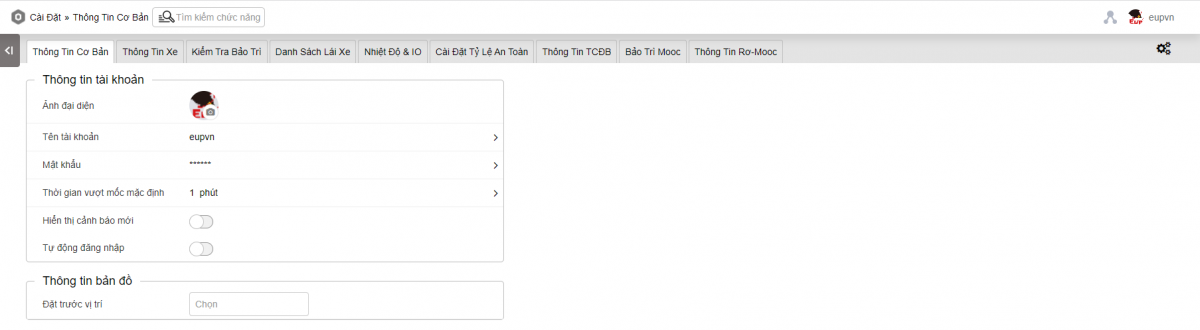
- Thông tin tài khoản: Cho phép NSD cấu hình các thông tin liên quan đến tài khoản của NSD như
- Ảnh đại diện: Hỗ trợ NSD cập nhật Ảnh đại diện của tài khoản theo các bước
- Bước 1: Nhấp chuột vào dòng Ảnh đại diện
- Bước 2: Kéo hoặc chọn ảnh đại diện theo hướng dẫn tại form Sửa đổi ảnh đại diện
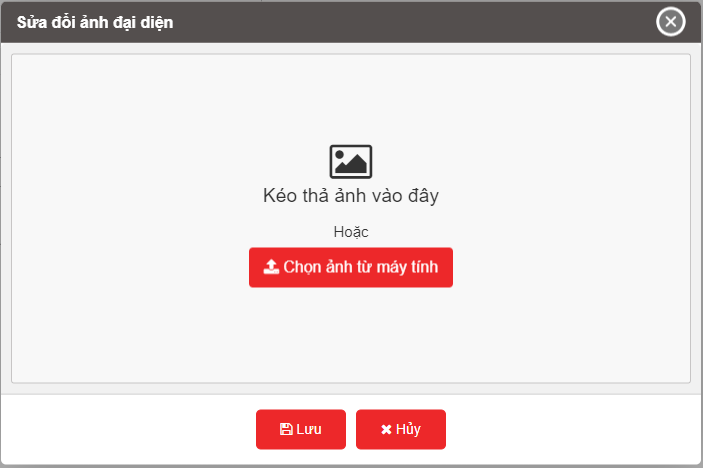
- Bước 3: Chỉnh sửa kích thước ảnh cho phù hợp và Ấn Lưu nếu muốn cập nhật ảnh đại diện hoặc Hủy nếu muốn dừng thao tác sửa ảnh đại diện
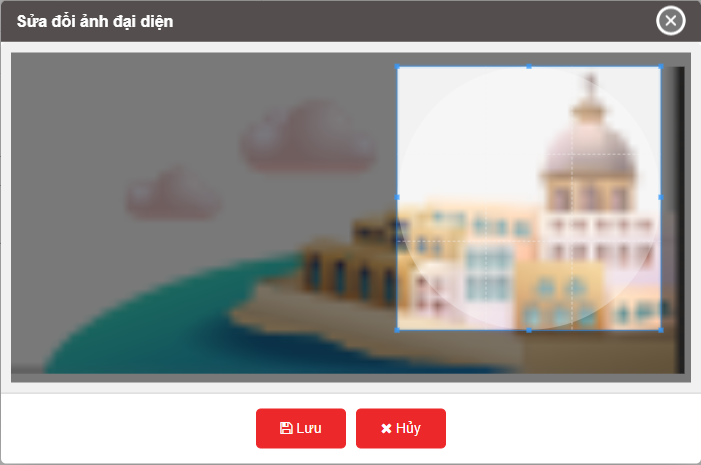
- Tên tài khoản: Mặc định là tài khoản đăng nhập. Cho phép NSD thay đổi tên tài khoản theo các bước
- Bước 1: Nhấp chuột vào dòng Tên tài khoản
- Bước 2: Cập nhật thông tin Tên tài khoản
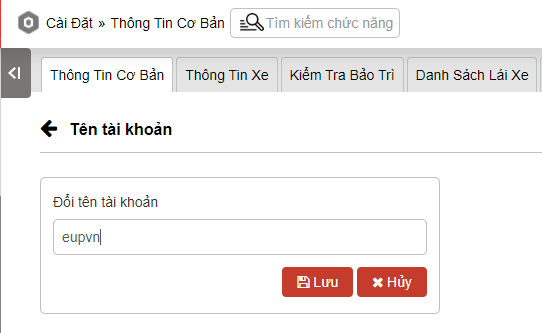
- Bước 3: Ấn Lưu nếu muốn cập nhật mới tên tài khoản hoặc Hủy nếu muốn dừng thao tác
- Mật khẩu: Cho phép NSD sửa mật khẩu. Để thay đổi mật khẩu thực hiện các bước:
- Bước 1: Nhấp chuột vào dòng Mật khẩu
- Bước 2: Thực hiện nhập mật khẩu hiện tại, mật khẩu mới và xác nhận mật khẩu mới
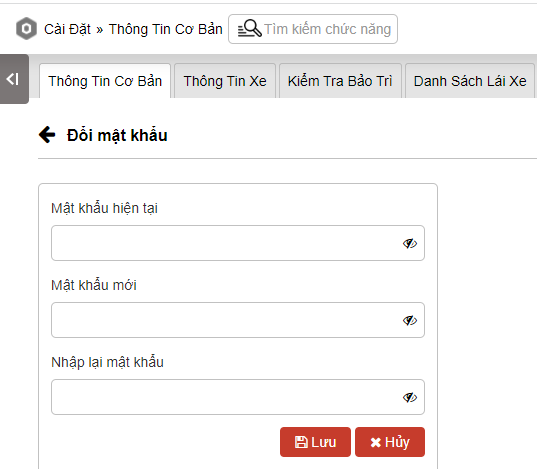
- Bước 3: Ấn Lưu nếu muốn cập nhật mới mật khẩu hoặc Hủy nếu muốn dừng thao tác
Lưu ý: Nếu user được gán Option VN98J Ẩn tính năng Thay đổi mật khẩu
- Thời gian vượt mốc mặc định: Mặc định là 5 phút và cho phép NSD sửa theo các bước
- Bước 1: Nhấp chuột vào dòng Thời gian vượt mốc mặc định
- Bước 2: Cập nhật số phút vượt mốc mặc đinh
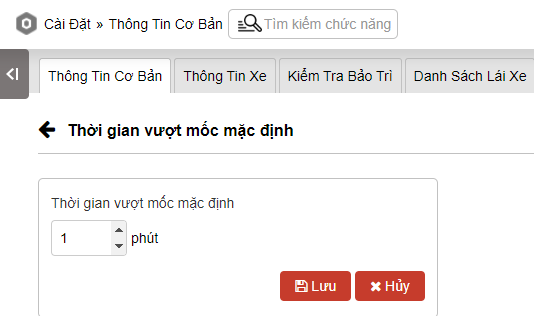
- Bước 3: Ấn Lưu nếu muốn cập nhật mới hoặc Hủy nếu muốn dừng thao tác
- Hiển thị cảnh báo mới: Cho phép NSD Bật/ Tắt tính năng hiển thị và cài đặt cảnh báo mới tại Cài đặt/Cài đặt bất thường
- Tự động đăng nhập: Cho phép NSD Bật/ Tắt tính năng tự động đăng nhập khi NSD truy cập trang hệ thống. Mặc định Tắt chức năng
- Thông tin bản đồ: Cho phép NSD cấu hình các thông tin liên quan đến bản đồ của tài khoản như
- Đặt trước vị trí: NSD lựa chọn vị trí khi truy cập hệ thống bản đồ zoom đến
- Phần Thông tin xe
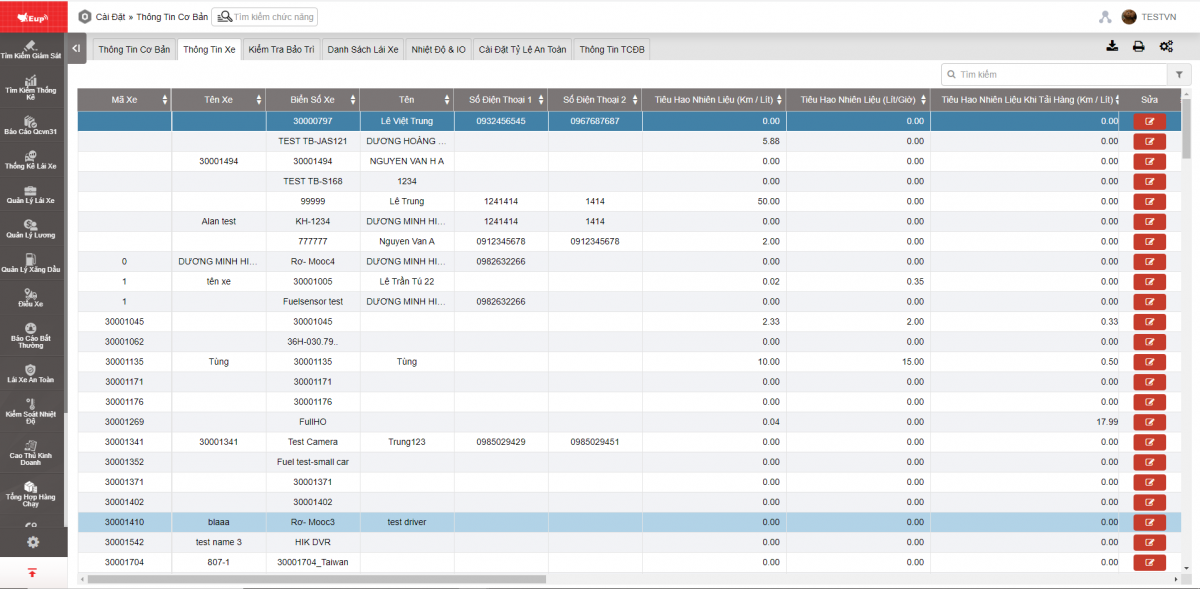
- Mã xe
- Tên xe
- Biển số xe
- Tên: Tên lái xe. Trường hợp xe được gán Camera nếu thông tin tên lái xe để trống hệ thống sẽ cập nhật cảnh báo lên trang Giám sát trực tuyến
- Số điện thoại 1, Số điện thoại 2: Số điện thoại liên hệ của xe
- Tiêu hao nhiên liệu (Lít/100Km): Số lít nhiên liệu tiêu hao khi xe đi được 100 Km
- Tiêu hao nhiên liệu (Lít/giờ): Số lít nhiên liệu xe tiêu hao trong 1 giờ
- Tiêu hao nhiên liệu khi tải hàng (Lít/Km): Số km khi xe đang chở hàng chạy được tương ứng với 1 lít nhiên liệu
- Loại dầu: Cho phép NSD chọn kiểu nhiêu liệu xe chạy
- Biểu tượng xe: Icon tương ứng với Loại xe mà doanh nghiệp dùng
- Khu xưởng chính: Khu xưởng chính của xe
- Loại xe (Trạm thu phí/ Quản lý tốc độ tối đa): Cài đặt loại xe để hỗ trợ tính phí khi đi qua trạm thu phí và Xác định tốc độ tối đa cũng như cảnh báo xe chưa cài đặt Loại xe theo Thông tư 31/2019/TT-BGTVT. Trường hợp xe máy, xe công trình hoặc mooc không xác định tốc độ tối đa theo Thông tư sẽ được cài đặt Loại xe khác và không bị lên cảnh báo.
- Nhóm
- Sức chứa tối đa: thể tích tối đa mà xe có thể chứa hàng hóa
- Tải trọng tối đa (tấn): tải trọng tối đa của hàng hóa mà xe có thể chở
- NSD chọn đến dòng cần thay đổi các thông tin và ấn nút
 để thực hiện thay đổi thông tin xe
để thực hiện thay đổi thông tin xe - Chọn biểu tượng
 để in báo cáo;
để in báo cáo; - Chọn biểu tượng
 để tải báo cáo dưới dạng excel;
để tải báo cáo dưới dạng excel; - Phần Kiểm tra bảo trì:
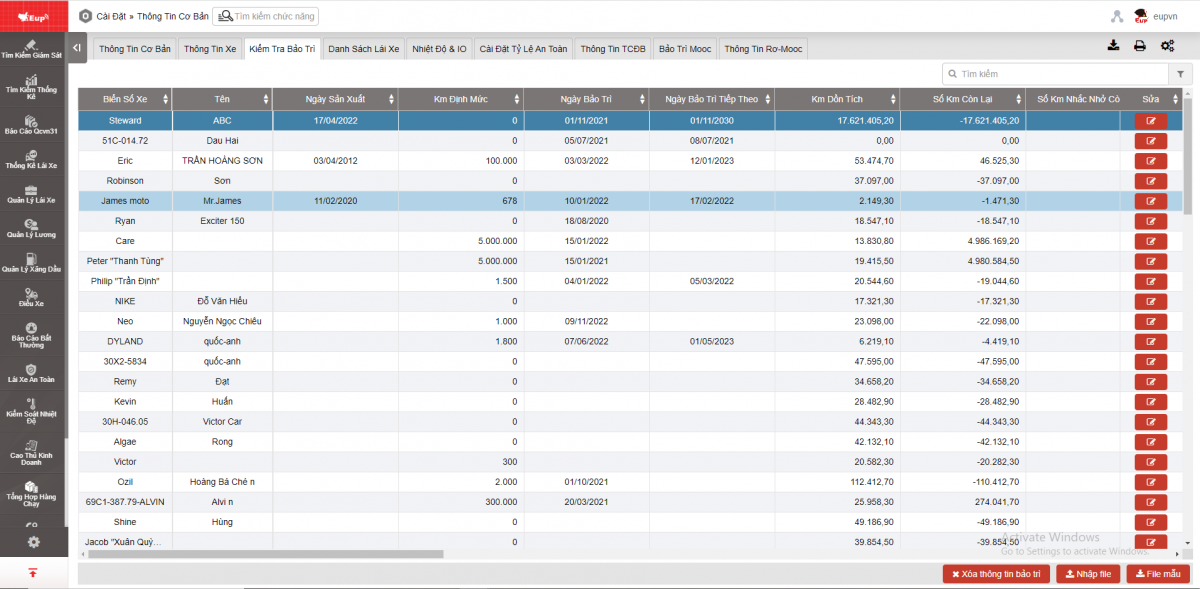
- Thông tin cơ bản của xe:
- Biển số xe
- Tên xe: Tên hãng xe
- Ngày sản xuất: Ngày xe được xuất
- Bảo trì theo Km:
- KM Định mức: Số Km giới hạn mà khi xe đi đến mức đó xe phải bảo trì
- Ngày bảo trì: Ngày thực hiện bảo trì gần nhất
- Ngày bảo trì tiếp theo: Ngày dự kiến bảo trì kế tiếp
- Tổng Km dồn tích: Tổng số Km xe đã đi đến hiện tại (số Km dồn tích được tính từ ngày lắp thiết bị GPS hoặc từ ngày bảo trì gần nhất đến hiện tại)
- Km còn lại = Km định mức - Km dồn tích
- Số Km nhắc nhở còn lại: Cài đặt số Km còn lại cần nhắc nhở. Khi số KM còn lại<= số Km còn lại nhắc nhở thì sẽ nhắc nhở.
Ví dụ: Số Km còn lại = 50km (xe đi đạt giới hạn Km định mức)
Nếu cài đặt số KM nhắc nhở còn lại là 60 km hoặc 50 KM sẽ hiển thị lên thông báo nhắc nhở
- Giờ định mức: Số giờ giới hạn mà khi xe đi đến mức đó xe phải bảo trì
- Giờ dồn tích: Tổng số giờ xe hoạt động được tính từ ngày bảo trì gần nhất đến hiện tại
- Số giờ còn = Giờ định mức - Giờ dồn tích
- Số giờ nhắc nhở còn lại: Cài đặt số giờ còn lại cần nhắc nhở. Khi số giờ còn lại<= số giờ còn lại nhắc nhở thì sẽ nhắc nhở.
- Kiểm tra KM: Hiển thị thông tin Kiểm tra xe
- Ngày kiểm tra gần đây: ngày thực hiện kiểm tra bảo trì ở lần gần nhất
- Ngày kiểm tra tiếp theo: ngày dự kiến bảo trì kế tiếp
- Số KM duy trì
- Bảo trì theo ngày tháng: Hiển thị các thông tin
- Ngày hết hạn bảo hiểm
- Ngày hết hạn đăng kiểm
- Ngày hết hạn phù hiệu
- Ngày hết hạn bảo dưỡng 1
- Ngày hết hạn bảo dưỡng 2
- Ngày hết hạn phí đường bộ
- Kiểm tra chi tiết xe
- Ngày kiểm tra lốp xe
- Ngày kiểm tra acquy
- Ngày kiểm tra nhớt
- Ngày kiểm tra Amaza
- Lưu ý: Hệ thống hỗ trợ lên thông báo nhắc nhở trước 30 ngày khi đến hạn bảo dưỡng hoặc hết hạn bảo trì
- Chọn dòng cần chỉnh sửa, ấn biểu tượng
 , màn hình chỉnh sửa bảo trì xe như sau:
, màn hình chỉnh sửa bảo trì xe như sau:
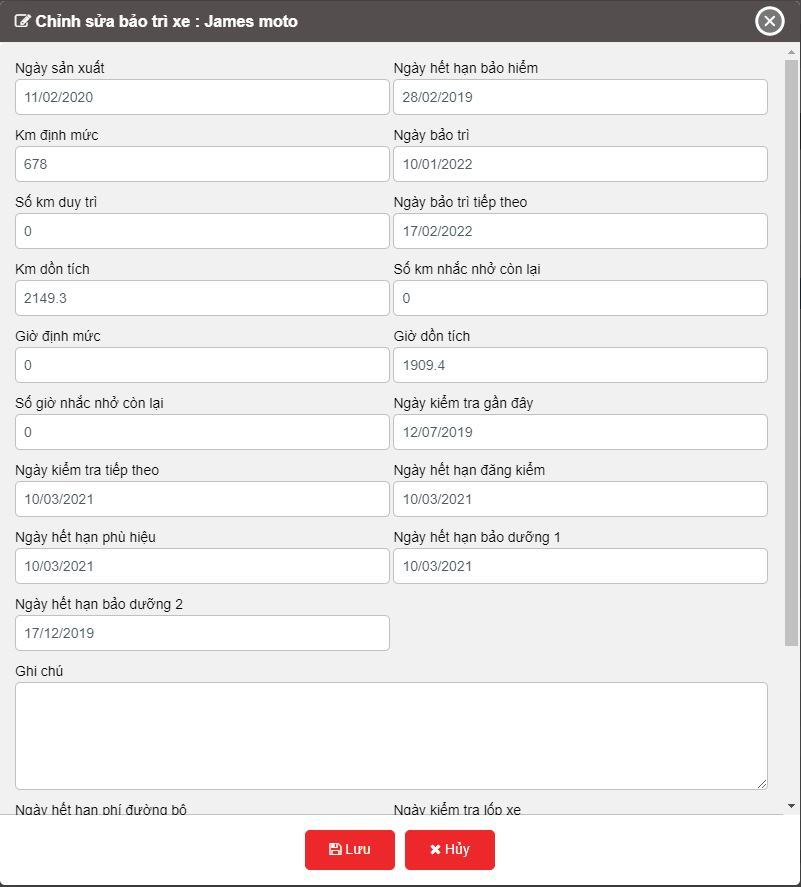
- Chọn Lưu để cập nhật thông tin bảo trì xe mới
- Chọn dòng thông tin bảo trì xe và ấn Xóa thông tin báo trì nếu NSD muốn xóa nội dung thông tin bảo trì đã nhập
- Chọn File mẫu để tải thông tin mẫu kiểm tra bảo trì nhập cho các xe theo dạng excel
- Chọn Nhập file để cập nhật thông tin kiểm tra bảo trì cho danh sách xe
- Chọn biểu tượng
 để in báo cáo;
để in báo cáo; - Chọn biểu tượng
 để tải báo cáo dưới dạng excel;
để tải báo cáo dưới dạng excel;
- Phần Danh sách lái xe
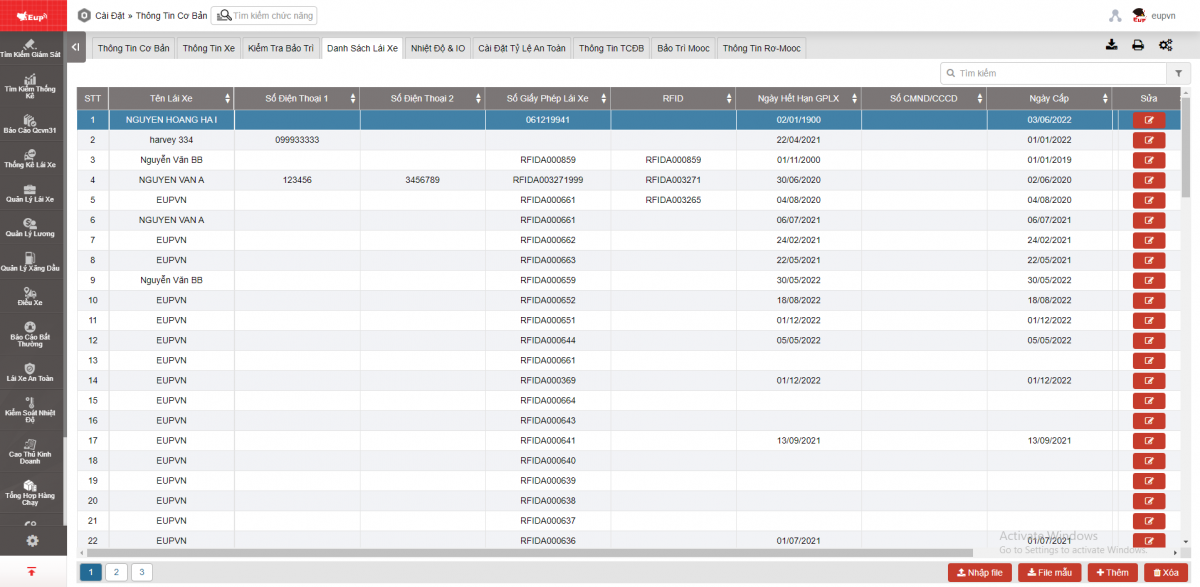
- Tên lái xe
- Số Điện thoại 1: Thông tin số điện thoại của lái xe
- Số Điện thoại 2: Thông tin số điện thoại của lái xe
- Số giấy phép lái xe: Nhập thông tin số giấy phép lái xe tương ứng từng lái xe. Trường hợp lái xe được gán với xe có lắp Camera, nếu không có giấy phép lái xe sẽ được cảnh báo lên trang Giám sát trực tuyến
- Ngày hết hạn GPLX: Trường hợp lái xe được gán với xe có lắp Camera, nếu giấy phép lái xe đã hết hạn sẽ được cảnh báo lên trang Giám sát trực tuyến
- RFID
- Số CMND/CCCD: Giấy tờ tùy thân của lái xe như chứng minh thư, căn cước công dân
- Ngày cấp: Thông tin ngày cấp tương ứng của Số CMND/CCCD
- Nơi cấp: Thông tin nơi cấp tương ứng của Số CMND/CCCD
- Ngày hết hạn lái xe: Thông tin ngày hết hạn của tài khoản lái xe. Sau ngày hết hạn lái xe thì các báo cáo liên quan đến lái xe và tìm kiếm bằng tên lái xe sẽ không xuất hiện tên lái xe đã hết hạn.
- Chọn dòng cần chỉnh sửa, ấn biểu tượng
 , màn hình chỉnh sửa bảo trì xe như sau:
, màn hình chỉnh sửa bảo trì xe như sau:
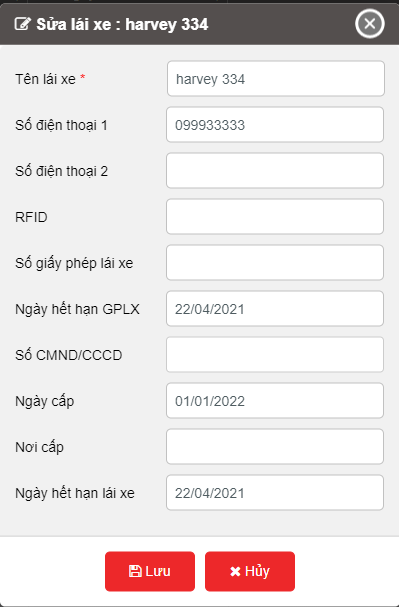
- Chọn Lưu để cập nhật mới thông tin lái xe
- Chọn Thêm để thêm mới lái xe
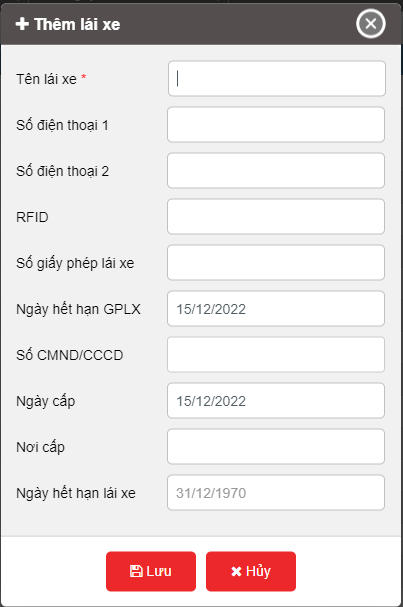
- Chọn dòng lái xe cần xóa, ấn Xóa
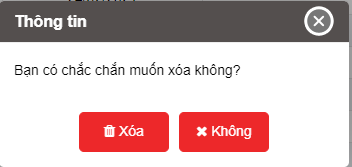
- Chọn Xóa để xóa thông tin lái xe Hoặc Không nếu muốn hủy thao tác xóa lái xe
- Phần Nhiệt độ & IO

- Biển số xe
- Tên nhiệt độ 1
- Nhiệt độ 1
- Tên nhiệt độ 2
- Nhiệt độ 2
- Ngưỡng dưới
- Ngưỡng trên
- Tên IO1
- Tên IO2
- Chọn dòng cần chỉnh sửa, ấn biểu tượng
 , màn hình chỉnh sửa bảo trì xe như sau:
, màn hình chỉnh sửa bảo trì xe như sau:
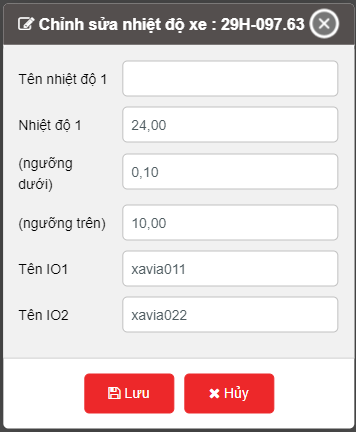
- Chọn Lưu để cập nhật mới thông tin nhiệt độ xe
- Phần Cài đặt tỷ lệ an toàn
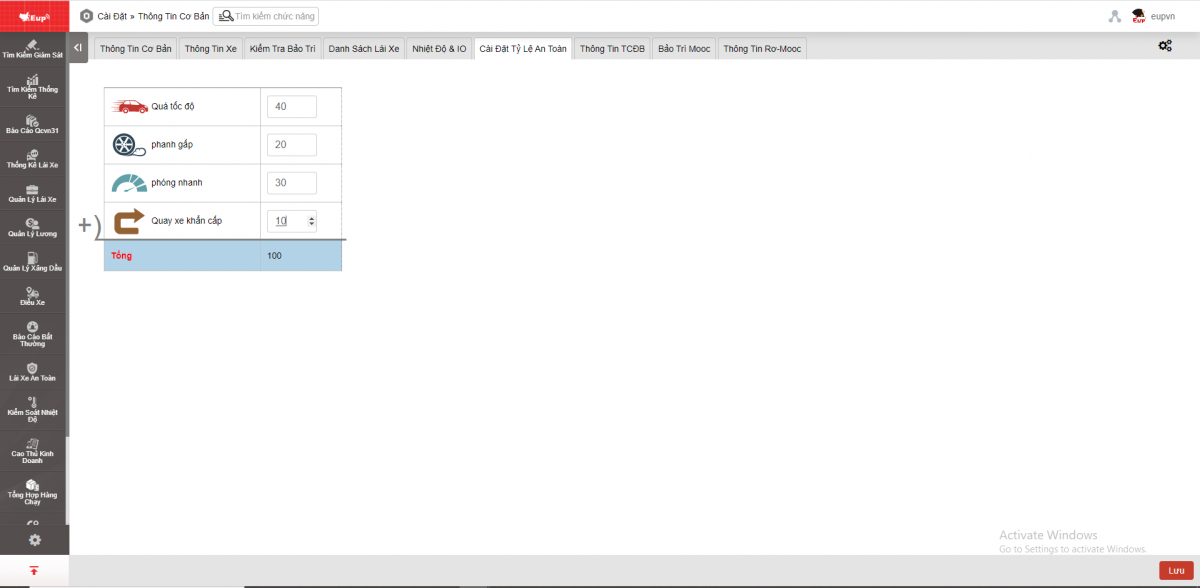
- Quá tốc độ
- Phanh gấp
- Phóng nhanh
- Quay xe khẩn cấp
- Chọn Lưu để cập nhật mới thông tin
- Phần Bảo trì Mooc
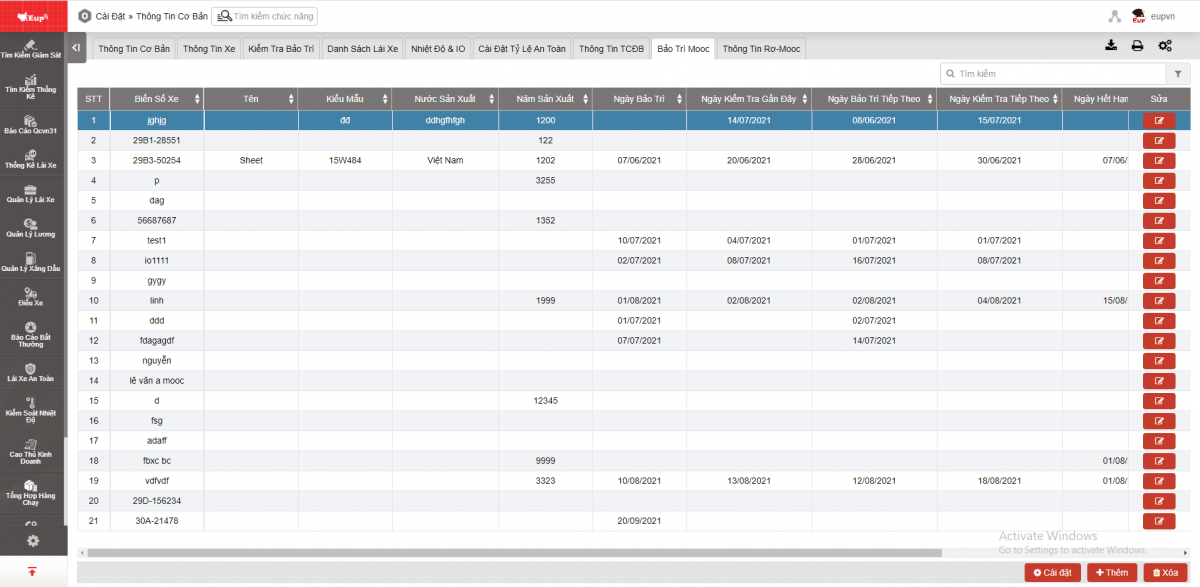
- Biển số xe: Biển số xe của Mooc
- Tên: Tên Mooc
- Kiểu mẫu: Mẫu Mooc tương ứng
- Nước sản xuất: Thông tin nước sản xuất Mooc
- Năm sản xuất: Thông tin năm sản xuất Mooc
- Ngày bảo trì: Thông tin ngày Mooc được bảo trì gần nhất
- Ngày kiểm tra gần đây: Thông tin ngày Mooc được kiểm tra gần nhất
- Ngày bảo trì tiếp theo: Thông tin ngày Mooc dự kiến sẽ bảo trì
- Ngày kiểm tra tiếp theo: Thông tin ngày Mooc dự kiến sẽ kiểm tra
- Ngày hết hạn đăng kiểm: Thông tin ngày Mooc hết hạn đăng kiểm
- Ngày hết hạn transit: Thông tin ngày Mooc hết hạn transit
- Ngày hết hạn khác: Thông tin ngày Mooc hết hạn khác
- Chọn dòng cần chỉnh sửa, ấn biểu tượng
 và Lưu để cập nhật thông tin Mooc mới nhất:
và Lưu để cập nhật thông tin Mooc mới nhất:
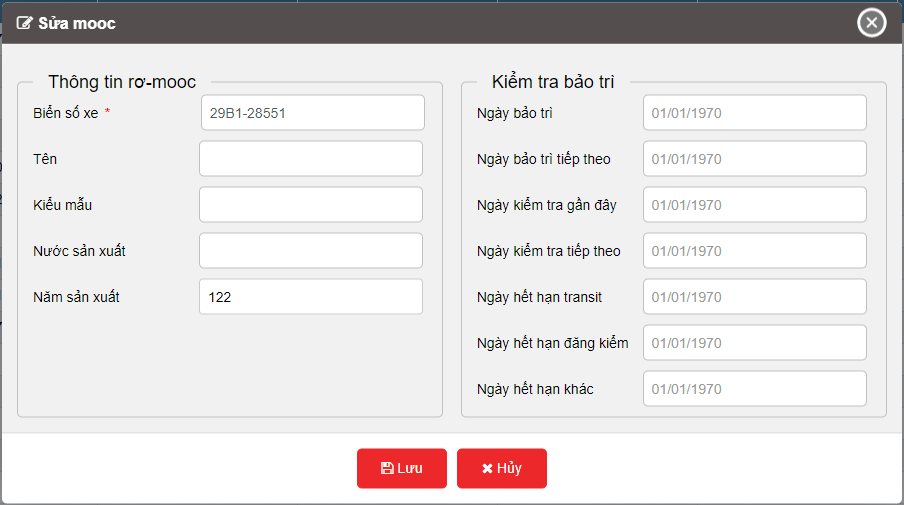
- Chọn Thêm để thêm mới mooc
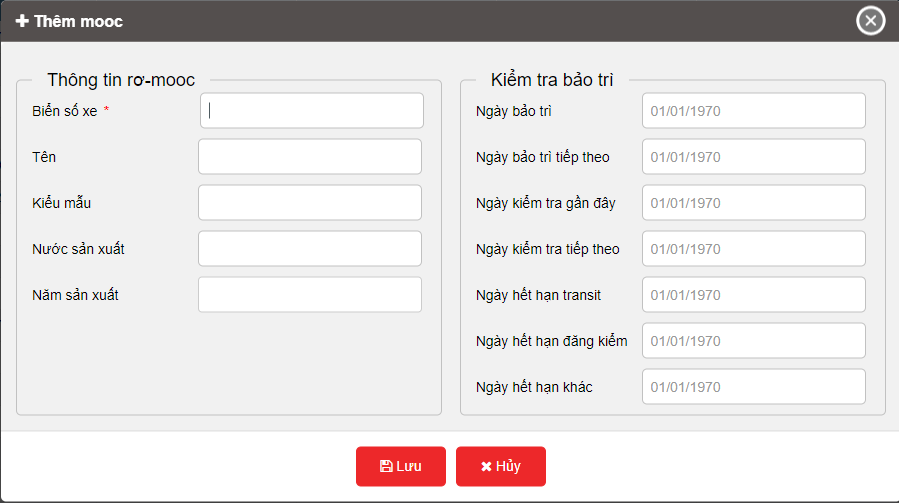
- Chọn dòng Mooc cần xóa Ấn Xóa để xóa mooc
- Chọn Cài đặt để thiết lập thời gian cảnh báo trước bao nhiêu ngày đối với thông tin bảo trì mooc. Mặc định số ngày cảnh bảo trước là 30 ngày
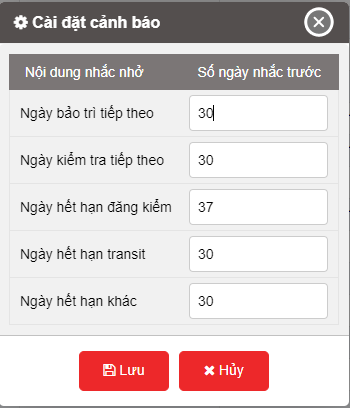
- Phần Thông tin TCĐB
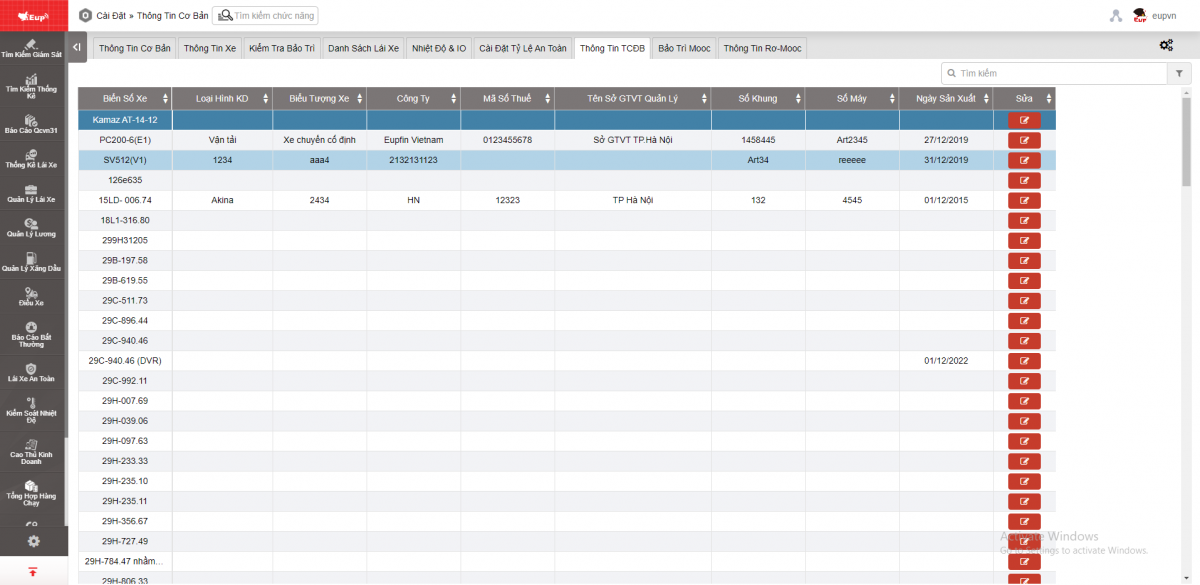
- Biển số xe
- Loại hình kinh doanh
- Biểu tượng xe:
- Công ty: Tên công ty quản lý xe
- Mã số thuế: Mã số thuế của công ty quản lý xe
- Tên GTVT quản lý
- Số khung: số khung của xe
- Số máy: số máy của xe
- Ngày sản xuất: Ngày sản xuất xe
- Chọn dòng cần chỉnh sửa, ấn biểu tượng
 , màn hình chỉnh sửa thông tin truyền sang TCĐB như sau
, màn hình chỉnh sửa thông tin truyền sang TCĐB như sau
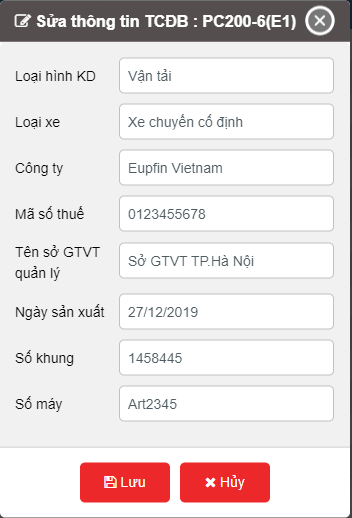
- Chọn Lưu để cập nhật mới thông tin TCĐB
- Phần Bảo trì Mooc

- Biển số xe: Biển số Rơ-mooc
- Mã xe: Mã rơ-mooc
- Tên xe
- Mã Rơ-mooc
- 發表回應前,請先登入
- Tiếng Việt
- English
public cho khác hàng xem: